WordPress 本地化:它是什么以及如何开始
已发表: 2022-10-18对 WordPress 本地化感兴趣,但不确定从哪里开始或如何开始?
当您发布您的网站时,任何人都可以从世界任何地方访问它。 这就是互联网的魅力!
但是,如果您想为您活跃的不同地点的访问者创造最佳体验,您需要为他们优化您的网站。 这就是 WordPress 本地化的用武之地。
通过学习如何对 WordPress 进行本地化,您可以为从不同位置以不同语言浏览的访问者创建优化的体验。
在本指南中,您将更详细地了解什么是 WordPress 本地化,以及它对您和您的读者的一些好处。
然后,您将逐步学习如何使用 WordPress 本地化插件以最有效的方式本地化 WordPress,并且您将获得一些其他一般提示。
什么是 WordPress 本地化?
WordPress 本地化是使您的 WordPress 网站完全适应其目标市场的语言和文化(也称为“区域设置”)的过程。
那么——这在实践中意味着什么? 以下是本地化网站的一些最常见的方面:
- 将您网站的内容翻译成用户的本地语言。
- 根据当地市场调整您的图像、视频和其他视觉效果。
- 将货币更改为游客的当地货币。
- 将其他计量单位更改为本地单位(例如磅与千克)。
- 调整日期、时间和其他特定于位置的格式。
- 考虑文化差异和敏感性,以避免引起冒犯或混淆。
- 遵守当地法律和隐私法规。
- 优化网站性能,使访问者在所有相关区域都能体验到快速加载时间。
基本上,网站本地化涵盖了为不同地点的访问者创造出色体验所需的一切。
WordPress 本地化与 WordPress 翻译
因为 WordPress 翻译是本地化的重要组成部分,所以很多人会交替使用翻译和本地化。
然而,这并不完全准确,因为翻译只是完全本地化网站的一个要素。
翻译您网站的内容以提供本地化体验当然很重要,但如果您想为访问者完全本地化 WordPress,您还需要超越基本翻译。
WordPress本地化的好处
WordPress 本地化有很多好处,包括对用户的好处和对您的好处。
就用户体验而言,本地化可让您针对该地区的用户优化您的网站。 例如,用户将能够以他们的首选语言浏览、以当地货币查看价格、与相关视觉效果进行交互等等。
除此之外,本地化还可以帮助您提高文化敏感性,避免意外混淆或冒犯您的访问者,这是为他们创造良好体验的另一个重要部分。
如果这些好处还不够,本地化还可以帮助您发展网站并改善营销机会。
通过本地化您的内容,您可以通过进入新市场来扩大潜在受众,这有助于您扩大全球品牌影响力并提高市场份额。
还有更直接的增长优势,例如能够在 Google 搜索中对多语言查询进行排名,在多种语言的社交媒体上更广泛地共享等等。
基本上,您拥有更多的潜在人群,您可以通过所有渠道接触到这些人。
如何开始使用 WordPress 本地化插件
现在您对本地化及其好处有了更多的了解,让我们来看看使用 TranslatePress WordPress 本地化插件开始本地化您的网站的简单方法。
然后,一旦你有了一个坚实的基线,我们将在下一节中介绍一些其他的 WordPress 本地化技巧。
1. 安装 TranslatePress 并选择语言
首先,从 WordPress.org 安装并激活免费的 TranslatePress 插件。
然后,前往设置 → TranslatePress选择您想在您的网站上提供的语言/区域设置:
- 默认语言– 您的网站内容当前存在的语言。
- 所有语言– 您要将网站内容翻译成的一种或多种新语言/区域设置。
例如,如果您网站的内容当前以英语存在,并且您想为西班牙的讲西班牙语的人创建一个新版本,您可以像这样配置它:
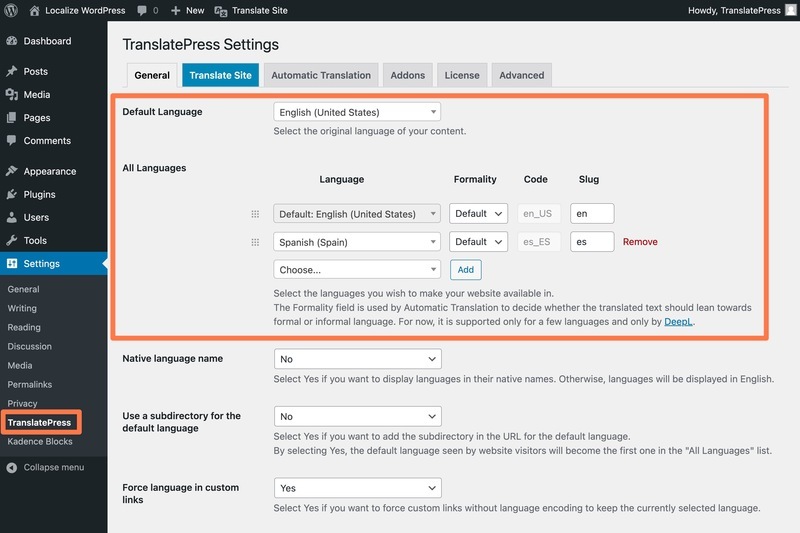
2. 翻译您的内容
翻译并不全是本地化,但它是最重要的元素之一。 因此,在您继续之前,您需要将您的内容翻译成您在上一步中选择的语言。
但是,重要的是要注意,您不必逐字“翻译”您的内容。
例如,您可以更改某些文本的含义或引用以更好地适应当地文化,而不是试图保留完全相同的含义。 您还可以更改其他详细信息,例如使用千克而不是磅(稍后会详细介绍)。
TranslatePress 支持两种不同的翻译方法:
- 手动翻译——使用可视化的点击式界面手动翻译您的内容。 您可以自己完成工作或聘请翻译。 这可以让您确保 100% 的准确性,但如果您有很多内容,这可能会很耗时。
- 自动机器翻译- 使用 Google Translate 或 DeepL 自动生成您网站的翻译。 这可以让您节省大量时间和精力。 然而,虽然机器翻译服务已经变得相当好(尤其是对于流行的语言对),但它们仍然不是 100% 完美的。
您还可以混合和匹配这两种方法,这可以提供两全其美的效果。 也就是说,您可以使用机器翻译来生成站点的基线翻译,但仍然可以使用可视界面手动优化这些自动翻译。
当您进行手动编辑时,您还可以根据需要调整含义和参考,以更好地本地化您的内容。
设置自动翻译(可选)
如果您想使用自动翻译,您可以从 TranslatePress 设置区域的自动翻译选项卡中进行设置。
您需要从您选择的翻译服务中生成一个 API 密钥,然后将该 API 密钥添加到 TranslatePress 设置中。
该插件还为您提供了控制使用情况的功能,这有助于计费。 虽然 TranslatePress 使用机器翻译不收取任何额外费用,但您可能需要根据您的使用情况向 Google Translate 或 DeepL 付费(不过,这两种服务都提供有限的免费套餐)。
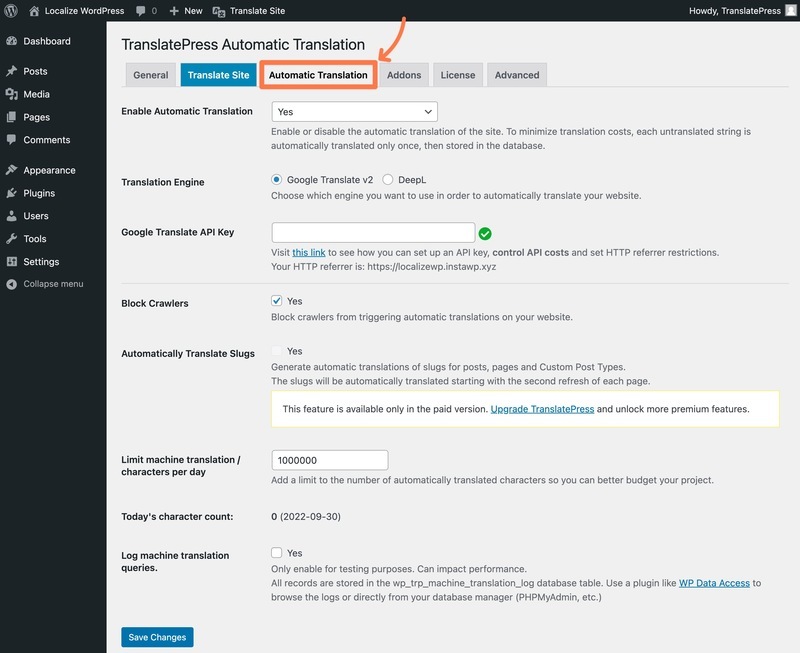
打开翻译编辑器
接下来,您可以打开可视化翻译编辑器:
- 如果您使用自动翻译,您的所有内容的翻译都将从翻译服务中预先填写,但您仍然可以根据需要对其进行编辑。
- 如果您跳过自动翻译,您的内容翻译将是空白的,您需要从头开始添加它们。
以下是打开翻译编辑器的方法:
- 在您的网站前端打开您要翻译的页面。
- 单击 WordPress 工具栏上的新翻译页面选项。
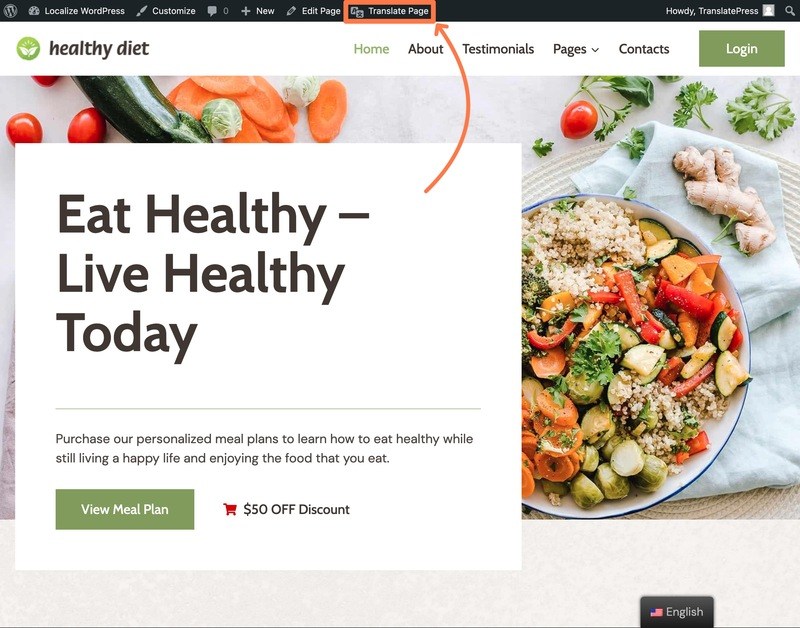
进入翻译编辑器后,它的工作方式与原生 WordPress 主题定制器非常相似——您将在右侧看到网站的实时预览,在左侧看到侧边栏。
以下是翻译内容的方法:
- 将鼠标悬停在您要在网站实时预览中翻译的内容上。
- 单击铅笔图标以在边栏中打开该内容的翻译。
- 使用侧边栏添加/编辑翻译。
- 通过单击“保存更改”按钮或使用Ctrl + S键盘快捷键来保存更改。
- 重复翻译其他内容。
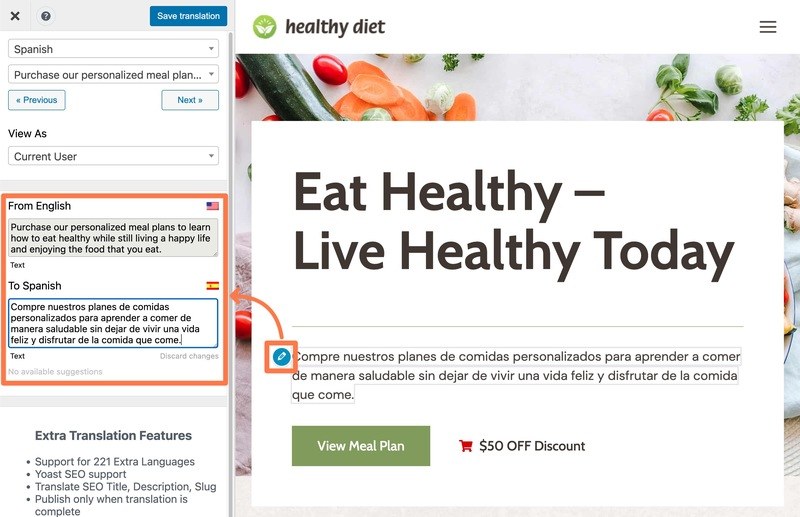
您可以使用这种点击式方法来翻译您网站的所有内容,无论它来自本机 WordPress 编辑器、您的主题还是您可能正在使用的其他插件(例如 Elementor 或 Divi 等页面构建器)。

3. 本地化您的图像和视频
正如我们之前所讨论的,翻译您的内容只是 WordPress 本地化的一部分。 您还需要考虑网站的其他方面,包括本地化图像。
也就是说,您可能需要根据用户的语言/区域设置调整某些图像。
为了解决这个问题,TranslatePress 让您可以像其他内容一样“翻译”您的图像。
在翻译编辑器中,将鼠标悬停在要本地化的图像上,然后单击铅笔图标。 然后,您可以使用侧边栏根据用户的语言选择不同的图像。 如果适用,您还可以翻译图像替代文本和标题。
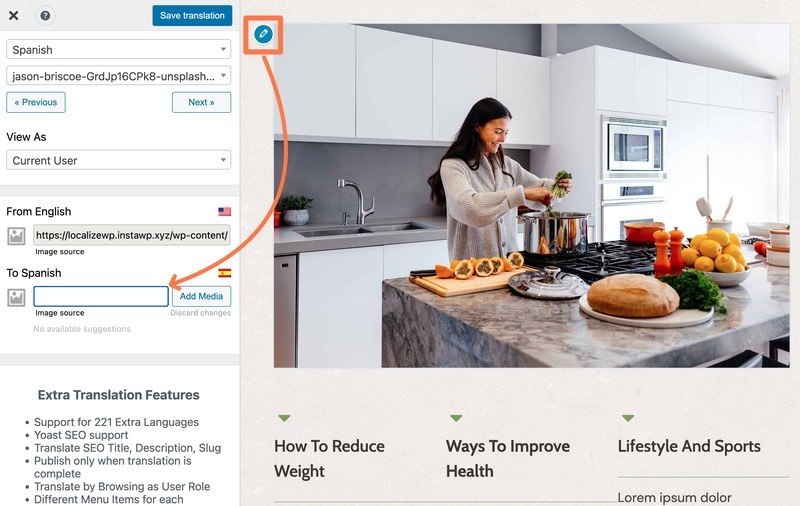
4.添加语言/区域切换器
最后,您需要添加一个前端选项,让您网站的访问者选择他们喜欢的语言和/或区域设置。
默认情况下,TranslatePress 会在您网站的右下角添加一个浮动语言切换器。 但是,您可以随意将此浮动切换器移动到不同的位置或使用不同的位置,例如将其添加到导航菜单或使用简码手动放置。
您可以通过转到设置 → TranslatePress并向下滚动到语言切换器部分来找到语言切换器设置。
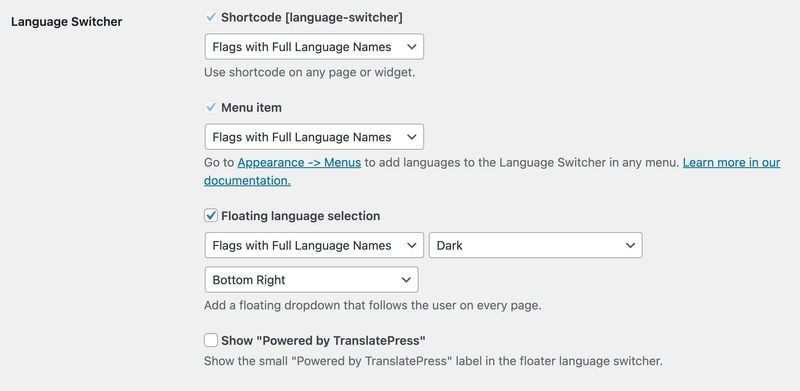
有效本地化 WordPress 的 8 个技巧
虽然 TranslatePress 可以帮助您处理 WordPress 翻译和其他一些本地化细节(例如图像),但您还需要考虑一些其他 WordPress 本地化策略。
让我们通过一些其他技巧来完全本地化 WordPress。
1.针对不同地理区域优化网站性能
如果您想针对不同地区的受众,重要的是您的 WordPress 网站为所有访问者快速加载,即使他们正在从不同的大陆浏览。
除了一般的 WordPress 速度优化之外,实现快速全局加载时间的最佳方法之一是使用内容交付网络 (CDN)。
CDN 的工作原理是将您网站的内容缓存到全球服务器网络,让访问者可以从离他们最近的服务器位置下载内容。 因为物理距离仍然会影响加载时间,这意味着无论用户从哪里浏览,都可以从更快的加载时间中受益。
对于优化站点和设置 CDN 的最简单方法,您可以使用 WP Rocket 插件和 RocketCDN 服务。
2. 添加货币切换器(如果适用)
如果您销售实体产品、数字产品和/或服务,本地化的另一个重要方面是以访问者的当地货币提供价格。
你会在几乎所有在多个市场销售产品的网站上看到这一点——以下是旅游预订网站 Agoda 的一个例子:
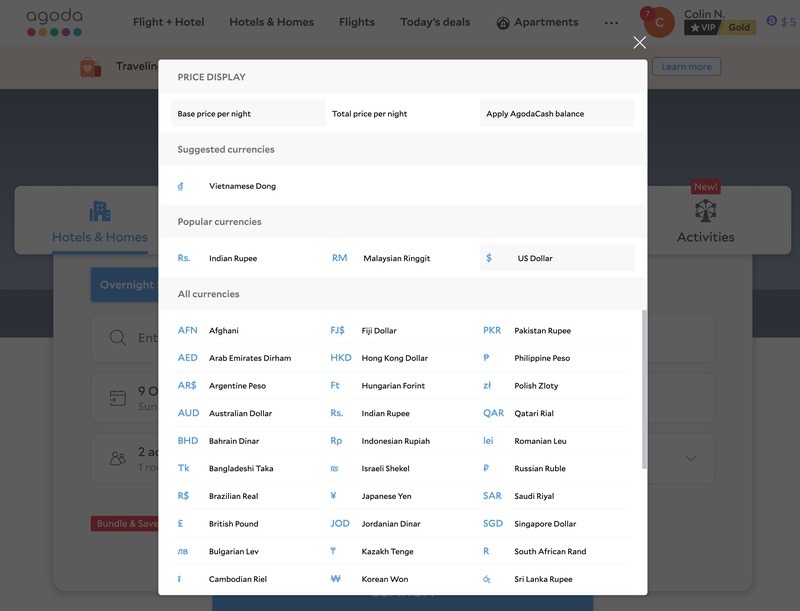
有两种方法可以做到这一点:
- 以访客的当地货币显示转换后的价格,但仍以原始货币收取费用。 例如,假设您通常接受美元付款。 作为对欧盟客户的礼貌,您可以以欧元显示转换后的价格,但仍以美元处理实际付款。 这是最简单的选择,因为您仍然只需要处理一种货币。
- 显示转换后的价格并以该货币处理付款。 虽然这种方法对访问者来说很好,因为它可以让他们避免来自信用卡提供商的任何潜在货币转换费用,但它增加了您的复杂性,因为您现在需要处理多种货币。 但是,像 Stripe 这样的支付服务提供商通常可以轻松处理多种货币,并且还可以为您处理自动转换(尽管需要付费)。
为了让客户选择他们喜欢的货币,您可以使用货币切换器插件将前端货币切换器添加到您的网站。 WOOCS 是最受欢迎的选项之一,尽管还有许多其他优质的货币切换器插件。
如果您使用 WP Rocket 来优化您网站的性能,请确保选择与 WP Rocket 兼容的货币切换器插件 - 在此处查看一些选项。
3.调整计量单位
除了货币,您还需要调整其他常用计量单位。 这里有些例子:
- 磅对公斤
- 公里与英里
- 厘米与英寸
- 等等。
基本上,如果您的网站的一个版本针对美国的访问者,如果您想针对世界上大多数其他国家/地区进行本地化,您可能需要调整计量单位!
4.调整日期和时间格式
不同的位置可能使用不同的日期和时间格式,如果您不花时间对这些格式进行本地化,可能会造成混淆。
例如,2/12/2022 是“2022 年 2 月 12 日”还是“2022 年 12 月 2 日”? 如果没有适当的本地化,您的访问者可能最终会感到困惑。
对于来自 WordPress 的日期(例如帖子的发布日期),TranslatePress 将使用 WordPress 内置的 wp_date() 本地化功能自动调整日期格式。
但是,如果您手动包含日期(例如在编辑器中写入),您需要记住在翻译该内容时本地化日期格式。
5. 使内容适应文化规范
这个范围很广,但重要的是要记住,不同位置的用户可能有不同的文化规范。
因此,对于使用一种语言/区域设置的访问者来说可能正常工作的内容可能会令浏览他们本地版本的网站的访问者感到困惑甚至冒犯。
如果需要,您可以在 TranslatePress 中“翻译”文本时更改文本的内容/含义。
6.根据需要更改字体
不同的语言可能使用不同的字符,或者是因为该语言使用了自己独特的字符,或者它为拉丁字母添加了变体。
并非所有字体都支持这些不同的字符,这可能会导致以某些语言浏览的访问者体验不佳甚至破坏。
为了解决这个问题,确保您为站点选择的字体能够完全支持您想要提供的所有语言和区域设置,这一点很重要。
要检查字体支持,您可以使用 Alphabet 的 CharSet Checker 或 Underware 字体验证器等工具。
如果您使用的是 Google Fonts,Google Fonts 网站还有一项功能,可让您选择支持不同语言/字符集的字体(并预览这些语言)。
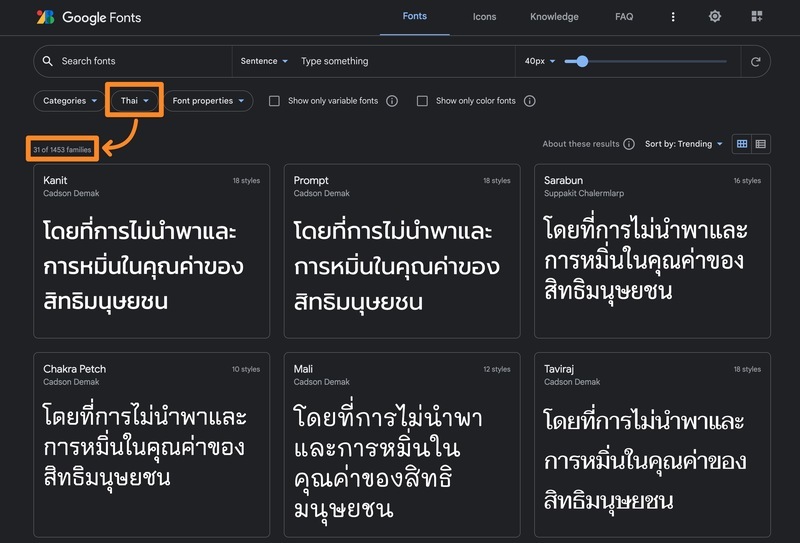
7. 检查您的图标/表情符号使用情况
图标和表情符号是为您的内容添加一些趣味的好方法。 但是,它们可能会导致本地化问题,因为不同国家/地区的格式可能不同,或者不同的语言环境可能只是对它们的解释不同。
例如,您可能有一个指向右侧的箭头表情符号,并且适用于从左到右的文本。 但是,如果您还以具有从右到左文本的语言提供您的网站,则该表情符号可能突然没有任何意义(或导致混淆)。
为了解决这个问题,请考虑您的任何图标或表情符号是否可以在不同的语言环境中被不同地解释。 如果您认为它们可能是,您可以删除它们或根据用户的位置更改它们。
8.使用不同的推荐
如果您的网站提供客户推荐,您可能需要考虑将推荐本地化到每个访问者的位置,以使其更有效。
例如,您可以显示美国客户对美国访客的评价,以及西班牙客户对西班牙访客的评价。
为此,您应该能够使用 TranslatePress 来“翻译”您的内容。 但不是逐字翻译内容,而是根据用户的语言添加不同的推荐。
包起来
如果您想吸引多个地区的访问者,学习如何本地化 WordPress 非常重要,这样您就可以为所有访问者创造最佳体验。
它不仅会创造更好的用户体验,还会扩大您的潜在市场份额,扩大您的全球品牌影响力,并帮助您在搜索引擎和社交媒体中接触更多人。
翻译您网站的内容是 WordPress 本地化最重要的部分之一。 但是,重要的是要记住,本地化不仅仅是翻译,您还需要考虑其他方面,例如视觉效果、货币、计量单位、格式、文化敏感性、网站性能等。
按照上面的教程以最简单的方式本地化您的 WordPress 网站,您可以立即开始受益。
